Windows タスク スケジューラーは、起動時、ログイン時、スケジュール時、その他のイベント時に PowerShell スクリプトを実行できる非常に有用なツールです。
Windows 10 でこれを行う方法をステップ バイ ステップで説明しますが、このガイドの手順は、すべての最新の Windows クライアントおよび Windows サーバー オペレーティング システムに当てはまります。 Windows タスク スケジュールは、デフォルトで Windows に組み込まれているプログラムなので、追加のソフトウェア インストールは必要ありません。
この方法は、
- Windowsタスク スケジューラを起動します。これは、タスク スケジューラを検索するか、(START+R) taskschd.msc.
- タスク スケジューラのライブラリを右クリックしてから、タスクを作成…を選択します。 一般、トリガー、アクション、条件、および設定のタブがあるポップアップウィンドウが表示されます。
「一般」タブで
- 名前フィールドに記入してタスクに名前をつけます。
- Check Run whether user is logget on or not under Security options
- Check Run with highest privileges
「トリガー」タブ
「トリガー」タブには、このタスクをいつ実行するか多くの選択肢がありますが、この例ではスケジュールで行います。
- 新規を選び、タスク開始でスケジュール上を選択。
- ここで、ニーズに合わせて何でも選択できますが、覚えておくべき重要なことが 2 つあります。 1 つは、一番下の [有効] を選択すること、もう 1 つは、[開始時刻] と [日付] を未来にすることです。 タスクの作成時に開始時刻を過ぎてしまうと、タスクは決して実行されず、再実行されることもない。 タスクを再設定するたびに、時間を未来に設定する必要があります。
- Click OK
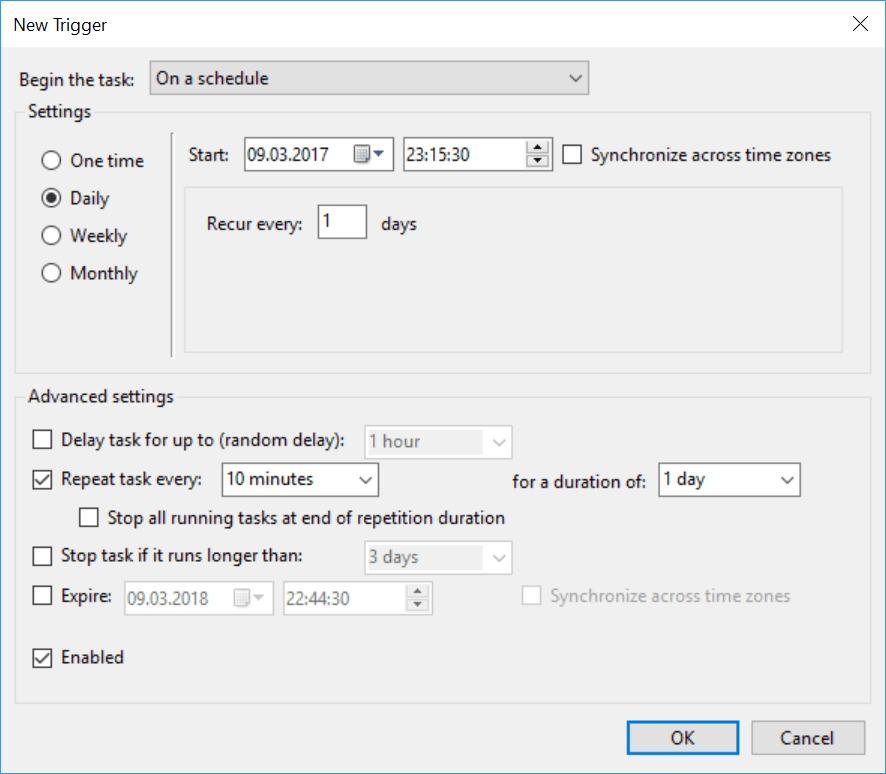
「アクション」タブで
- 新規作成を選択して次のように入力します:
Program/script:C:\Windows\System32\WindowsPowerShell\v1.0\powershell.exe
これは powershell.exe ファイルへのリンクです。新しいバージョンでも v1.0 フォルダーにあります。
引数の追加 (任意):-noprofile -executionpolicy bypass -file"C:\powershell_script\test.ps1"(スクリプト ファイルへのパスで置き換える).-noprofileパラメーターは、プロファイルなしで PowerShell を起動します。-executionpolicy bypassパラメーターは、実行ポリシーによる制限をバイパスするもので、コードを理解していれば安全です。 (あなたの .ps1 スクリプト ファイル) - [OK]をクリックします。 スクリプトを実行するユーザーの資格情報を入力するよう求められますが、このユーザーには管理者権限が必要です。
タスクのテスト
動作を確認したい場合、現在の日付と時刻をテキスト ファイルに出力する簡単なスクリプトを作成することが良いテストです。
Get-Date >> "c:\powershell_script\testlogg.txt"
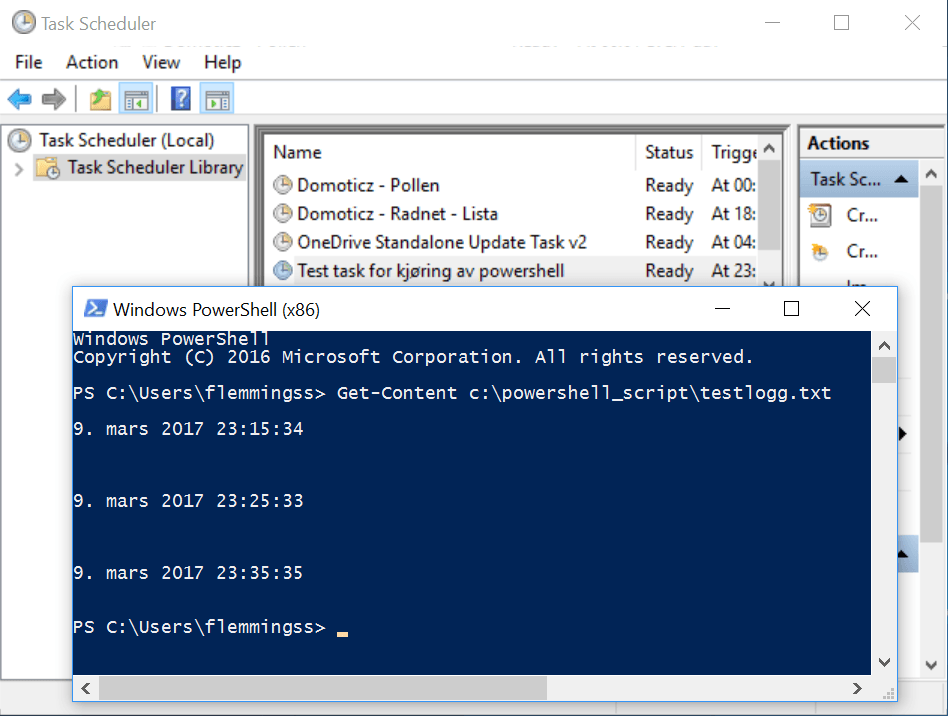
Share
